Cómo eliminar un vídeo de tu canal de YouTube: celular, PC

La clave para tener un canal atractivo en YouTube está en cuidar el tipo de contenido que compartes, tanto en cuanto a la calidad como al respeto de las políticas de la plataforma. Si quieres eliminar un vídeo de tu canal, o incluso de una cuenta que ya no utilices, a continuación te enseñamos lo que debes hacer desde tu ordenador o móvil.
¿Cómo borrar un vídeo de tu canal desde el celular?
YouTube te permite subir, modificar o eliminar vídeos de manera rápida y sencilla desde su app para smartphone. Estos son los pasos que debes seguir:
- Abre la app y dirígete al botón de Biblioteca, que se encuentra en la parte inferior derecha de la pantalla de inicio.
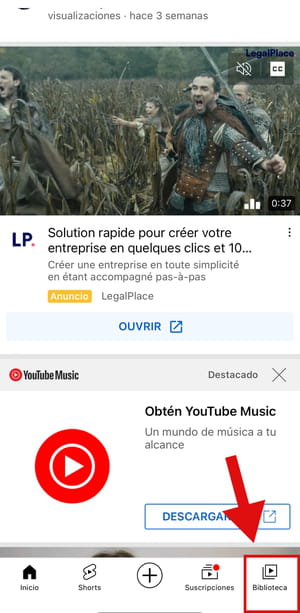
- En la siguiente ventana, selecciona la opción Mis vídeos.
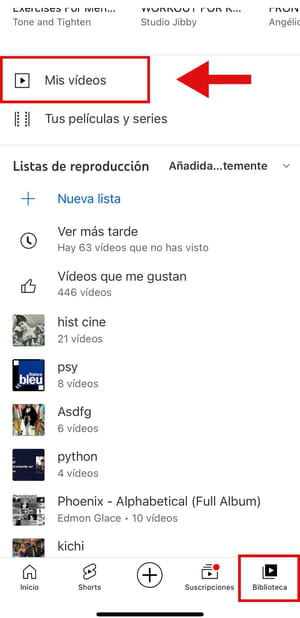
- En la parte superior de la pantalla tendrás la posibilidad de elegir entre tres categorías: Vídeos, Shorts y En directo. Ve a la opción donde se encuentre el vídeo que deseas eliminar. Si no tienes muchos vídeos en tu canal, podrás verlos todos en la pantalla, deslizándola hacia abajo.
- Cuando hayas encontrado el archivo, haz clic en el botón de tres puntos en la parte derecha del vídeo en cuestión para desplegar el menú, y selecciona Eliminar.
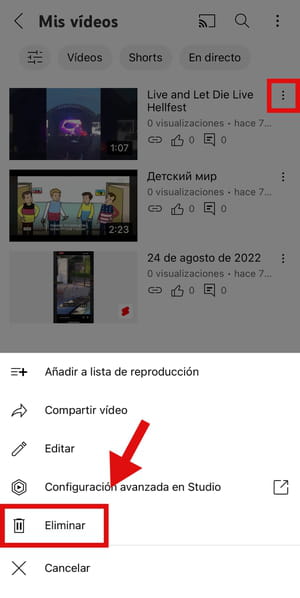
- Enseguida verás una notificación de confirmación. Haz clic en Eliminar y el vídeo desaparecerá de inmediato.
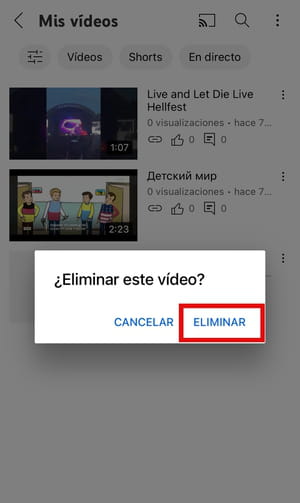
¿Cómo eliminar vídeos de tu cuenta de YouTube en el navegador?
- Si prefieres gestionar tu cuenta desde el navegador web, por ejemplo en tu ordenador, también tienes esa posibilidad. Abre la página de YouTube y dirígete a tu foto de perfil, en la parte superior derecha de la pantalla.
- Haz clic en tu foto para desplegar el menú y ve a Tu canal.
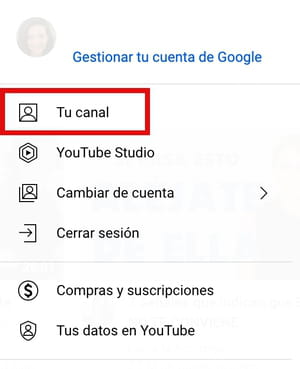
- En la página de tu canal aparecerán tus vídeos. Selecciona el o los que desees eliminar haciendo clic en la casilla. En la barra de color negro que aparece en pantalla deberás seleccionar Más opciones > Eliminar definitivamente.
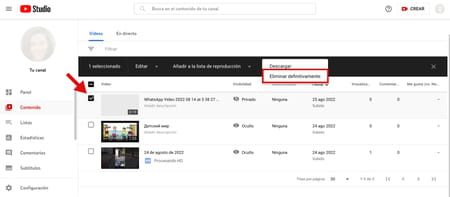
- Por último, verás una pantalla de confirmación. Haz clic en la casilla y pulsa en Eliminar Definitivamente.
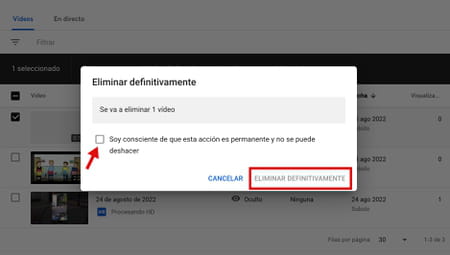
¿Cómo recuperar o eliminar vídeos de una cuenta que olvidaste?
Si quieres borrar uno o varios vídeos de un canal que ya no utilizas porque has olvidado la contraseña, lo primero que debes tomar en cuenta es que la conexión a tu canal se hace utilizando tu correo y contraseña de Gmail. En este artículo te enseñamos cómo recuperar tu cuenta de correo de Google paso a paso. Si tu canal de YouTube es previo a la adquisición de la plataforma por Google, puedes seguir estos pasos:
- Entra en YouTube y haz clic en la foto de perfil de la derecha donde dice Conexión.
- En la siguiente pantalla, introduce tu dirección de correo electrónica completa, sin importar que el dominio no sea Gmail, y haz clic en Siguiente.
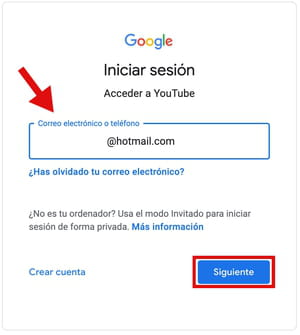
- En la pantalla donde debes introducir la contraseña, elige la opción ¿Has olvidado tu contraseña?
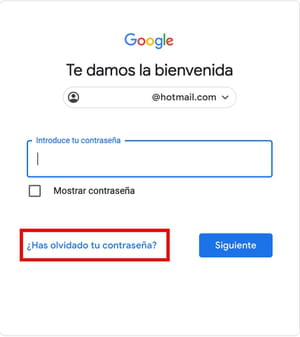
- Ahora, ingresa la última contraseña que recuerdes ligada a esa cuenta y haz clic en Siguiente.
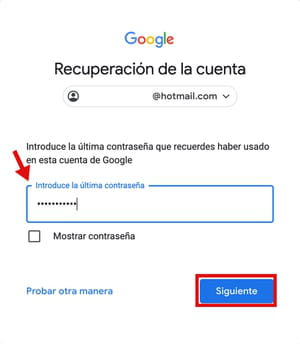
- Google te pedirá que ingreses tu número de celular para identificar si tienes una cuenta con ellos. Escribe el número seleccionando el código de país, y haz clic en Siguiente.
- Si Google reconoce tu número, te pedirá que entres a la aplicación de Gmail desde tu celular. Aparecerá una pantalla con tres números diferentes, selecciona el correcto.
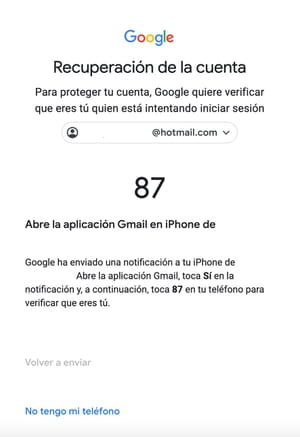
- Por último, podrás ingresar una nueva contraseña. Una vez que estés conectado, podrás seguir los pasos de la sección anterior para eliminar tus vídeos.
